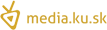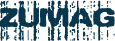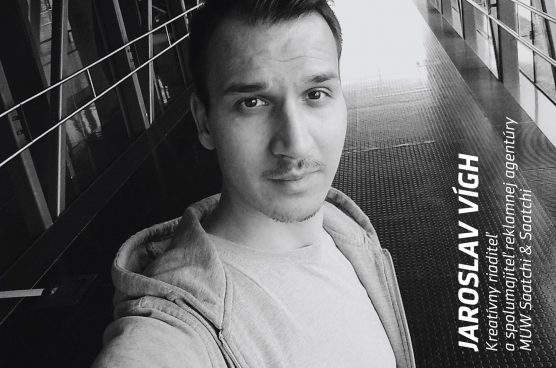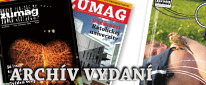Úprava profilu
Svoje základné a kontaktné údaje spravujete v časti menu zvanej Profil. Tu si na začiatku upravte správny email a vaše heslo. Dôležitou súčasťou vášho profilu je profilová fotografia. Pre najlepšie zobrazenie fotografie odporúčame obrázok s rozlíšením 540 x 300 pixelov (72 dpi) vo formáte JPG. Použiť môžete aj väčšiu fotografiu, odporúčame však zachovať pomer strán 16:9.
Pridanie článku
Publikovanie v redakčnom systéme WordPress je veľmi jednoduché. Stačí k tomu základná znalosť textových editorov (ako napr. Microsoft Word). Pre pridanie článku opäť využite ľavé menu, časť Články a Pridať nový. Nevyhnutným prvkom každého článku je nadpis. Ten slúži aj pre stanovenie odkazu na článok. Ak vložím nadpis Môj prvý článok, URL odkaz priamo na tento článok bude vytvorený nasledovne: https://zumag.ku.sk/moj-prvy-clanok/. Takýto typ odkazov pomáha ich vyhľadávaniu.
Nástrojová lišta
Wordpresový editor obsahuje zúženú (zjednodušenú) [náhľad] a rozšírenú nástrojovú lištu [náhľad]. Pre zobrazenie rozšírených možností kliknite na tlačítko Zobraziť/skryť rozšírené možnosti [náhľad]. Takýto typ editoru vám sám napovie, ktoré tlačítko čo znamená, stačí nad ním podržať kurzor myši.
Vkladanie textu
Text môžete vkladať priamo – písaním ako do textového editora alebo skopírovaním už hotového článku. Pri vkladaní textu zo schránky pamäti (Ctrl + V) vždy využite nástroj Vložiť bez formátovania [náhľad]. Ten odstráni formátovanie a prispôsobí ho prednastaveným štýlom. Neodporúčame ani používať nástroj Vložiť z Wordu, pretože spôsobuje vizuálnu nejednotnosť stránky. Pri písaní môžete používať základné html značky, v režime editora Textový editor (HTML) [náhľad].
Publikovanie článku
WordPress priebežne ukladá váš rozpísaný článok. Pokiaľ ste ho doposiaľ nepublikovali, ukladá ho ako Koncept, môžete sa k nemu dostať v položke Všetky články -> Moje články. V nasledovnom menu [náhľad] sa nastavuje publikovanie, jeho viditeľnosť, tu článok môžete presunúť do koša alebo dokonca naplánovať publikovanie na iný čas. Pri publikovaní taktiež nastavujte kategóriu článku (zo 4 vybraných typov) a tzv. značky. Tie predstavujú témy, ktoré najlepšie charakterizujú váš článok.
Prezentačný obrázok
Dôležitou súčasťou článku je prezentačný obrázok. Dokresľuje vami vytvorený článok a je to nevyhnutný prvok pre to, aby sa článok mohol objaviť v tzv. Content Slideshow – výbere štyroch najlepších článkov. Pre prezentačný obrázok nepoužívajte malé obrázky. Minimálne rozlíšenie je 600 x 400 pixelov. Ak používate obrázok z internet, nezabudnite uviesť jeho zdroj.
Najlepšie články – Content Slideshow
Počas prezerania stránky Zumag scrollujú štyri najlepšie články v tzv. Content Slideshow. Ich výber je v kompetencii vašich ročníkových učiteľov, ktorí najlepšie poznajú kvality vašich príspevkov. Ak máte tip na takýto článok, neváhajte ich kontaktovať.
Fotogaléria v článku
Pridávanie galérie v systéme WordPress je jednoduchou a rýchlou aktivitou. Ako prvé, uistite sa, že máte fotografie vhodne pripravené – ich veľkosť v obrazových bodoch (pixeloch) nepresahuje 1000 pixelov na šírku a výšku. Fotogalériu môžete pridať do akéhokoľvek svojho článku – kliknite na tlačítko Pridať súbor [náhľad], ďalej Vložiť galériu [náhľad]. Fotografie nahrajte zo svojho počítača – nemusíte ich nahrávať po jednej, označte naraz všetky, prípadne ich do tohto okna [náhľad] pretiahnite zo súborového okna svojho počítača. Označte všetky fotografie, ktoré chcete vložiť do galérie. Keď máte fotografie označené, kliknite na tlačítko Vložiť novú galériu. V ďalšom okne [náhľad] môžete zmeniť poradie fotografií. V pravom stĺpci nájdete nastavenia galérie – Odkaz nastavte na možnosť Multimediálny súbor a počet stĺpcov na 3. Pre dokončenie kliknite na Vložiť galériu a článok môžete publikovať.
Video
Blog Zumag umožňuje publikovať aj videá, neumožňuje však priame nahrávanie video súborov. Do článku sa vkladajú z portálu YouTube, vytvorenie konta a nahratie súboru je veľmi jednoduché. Pod videom sa nachádza odkaz Share alebo Zdieľať. V rozhraní, ktoré sa vám ukáže zvoľte možnosť Embed. Skopírujte vygenerovaný kód (začína sa <iframe …) a vložte ho do svojho článku. Pri vkladaní kódu musíte mať editor prepnutý do režimu Textový editor (HTML). [náhľad] Môžete pripísať krátky popisok, napíšte nadpis a článok môžete publikovať. [Náhľad z YouTube.com] Veľkosť, resp. šírku vloženého videa zvoľte maximálne na 580 pixelov.
Audio
Pre uverejňovanie vašich audio nahrávok platia rovnaké pravidlá ako pre video súbory. Na ich zverejnenie použite najprv portál SoundCloud.com. Pre získanie kódu, ktorý vložíte do svojho článku opäť kliknite na Share a Embed. Vygenerovaný kód vložte do svojho článku. [Náhľad zo SoundCloud.com]